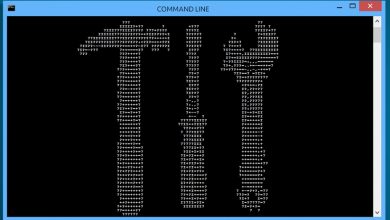آموزش
راهنمای کامل میانبرهای لازم برای وبگردی آسان

چیزهایی بسیار زیادی هر روز در فضای وب منتشر میشود و همه دوست داریم بتوانیم با سرعت هرچه بیشتر آنها را مرور کنیم. قطعا همیشه میتوانیم از ماوس استفاده کنیم ولی مواقعی پیش میآید که به کار بردن میانبر کیبورد راحتتر، سریعتر و مؤثرتر است. در این مطلب فهرستی از تمام میانبرهای کیبورد آماده کردهایم که هنگام وبگردی میتوانیم از آنها استفاده کنیم. تمام این میانبرها روی مرورگر گوگل کروم آزمایش شدهاند ولی بسیاری از آنها را میتوان در مرورگرهای دیگر هم به کار برد. با بیست اسکریپت مگ همراه هستید. میانبرهای لازم
- کلید Space: با استفاده از کلید Space میتوانید نوار اسکرول را فراموش کرده و با چند ضربهی آسان بهسرعت در صفحه رو به پایین حرکت کنید. برای حرکت معکوس و بازگشتن به بالای صفحه هم میتوانید از میانبر Shift + Space استفاده کنید.
- کلید Tab: با استفاده از کلید Tab میتوانید یکبهیک روی تمام هایپرلینکهای موجود در یک صفحهی وب گردش کنید. برای برگشتن به عقب هم میتوانید از میانبر Shift + Tab استفاده کنید. وقتی به لینک مورد نظر خود رسیدید کافی است دکمهی Enter را بزنید تا آن را باز کنید. میانبرهای Shift + Enter و Ctrl + Enter هم به ترتیب لینک را در یک پنجره و یک تب جدید باز خواهند کرد.
- ترکیب Alt (یا Cmd در مک) با کلیدهای جهتی: با استفاده از ترکیب کلید Alt و کلیدهای جهتی میتوانید بین صفحاتی که قبلا مرور کرده بودید حرکت کنید. کلید جهتی چپ شما را یک مرحله به عقب خواهد برد و با کلید جهتی راست میتوانید در جهت عکس دوباره به جلو بازگردید.
- کلید F5: این کلید صفحهی جاری را Refresh یا بهعبارتدیگر آن را از نو بارگذاری میکند. اگر باز هم در دریافت نسخهی بهروز شدهی صفحهی مورد نظر مشکل داشتید میانبر Ctrl + F5 صفحه را بهطور کامل از نو بارگذاری کرده و حتی عناصر موجود در کش مرورگر را هم از نو دانلود خواهد کرد. اگر قصد دارید روند بارگذاری یک صفحه را متوقف کنید میتوانید کلیدEsc را بفشارید.میانبرهای لازم
- میانبر Alt + Home (یا Cmd + Shift + H در مک): این میانبر صفحهی آغازینی (Home Page) را که برای مرورگر خود تعریف کردهاید در تب جاری باز و جایگزین صفحهی وب جاری میکند.
- کلید Home (یا ترکیب Fn با کلید جهتی چپ در مک): این کلید یا ترکیب شما را مستقیم به ابتدا یا در واقع بالاترین بخش صفحه میبرد. برای رفتن به انتهای صفحه میتوانید از کلید End (یا ترکیب Fn با کلید جهتی راست در مک) استفاده کنید.
- میانبر Ctrl + Plus (یا Cmd + Plus در مک): با استفاده از ترکیب کلیدهای Ctrl و + میتوانید زوم صفحه را بالا ببرید تا متون با اندازهی بزرگتری به نمایش در بیایند. برای کم کردن زوم هم کافی است از ترکیب Ctrl (یا Cmd در مک) با –استفاده کنید. میانبر Ctrl + 0 (یا Cmd + 0 در مک) هم زوم را به حالت پیشفرض یا ۱۰۰٪ بازمیگرداند.
- میانبر Ctrl + L (یا Cmd + L) در مک): مکاننما به نوار آدرس مرورگر منتقل میکند تا بتوانید بهسرعت یک URL یا جستجوی جدید را وارد کنید.
- میانبر Ctrl + T (یا Cmd + T در مک): یک تب جدید باز میکند. برای باز کردن یک پنجرهی جدید میتوانید از میانبر Ctrl + N (یا Cmd + N در مک) استفاده کنید.میانبرهای لازم
- میانبر Ctrl + Tab (یا Cmd + Option + Right Cursor Key در مک): با استفاده از ترکیب این کلیدها میتوانید بین تبهای باز خود گردش کنید. برای گردش در خلاف جهت کافی است کلید Shift را هم به این ترکیب اضافه کنید یا در سیستمعامل مک بهجای دکمهی جهتی راست از دکمهی جهتی چپ بهره بگیرید.
- ترکیب Ctrl (یا Cmd در مک) با اعداد: با استفاده از این میانبرها میتوانید مستقیما به یک تب خاص بروید. تبها از سمت چپ به راست شمارهگذاری میشوند. البته میانبر Ctrl + 9 (یا Cmd + 9 در مک) همواره به آخرین تب در سمت راست خواهد رفت.
- میانبر Ctrl + W (یا Cmd + W در مک): تب جاری مرورگر را میبندد. برای بستن تمام تبهای جاری و خود مرورگر بهطور یکجا از میانبر Shift + Ctrl + W (یا Shift + Cmd + W در مک) استفاده کنید.
- میانبر Ctrl + Shift + T (یا Cmd + Shift + T در مک): آخرین تبی را که بسته باشید مجددا بازمیگرداند.
- ترکیب Ctrl (یا Cmd در مک) و کلیک ماوس: اگر بخواهیم سختگیری کنیم این مورد آخر در واقع ترکیبی از کیبورد و ماوس است ولی ما آن را هم برای حضور در این فهرست مجاز قلمداد کردیم. با این میانبر میتوانید لینکها را بدون خروج از تب جاری در یک تب جدید باز کنید.